Параметры фильтра
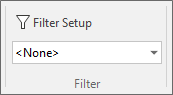
Функция Параметры фильтра используется для настройки фильтра, который будет применяться к просмотру проекта БВР. Если вы выберите опцию По умолчанию в раскрывающемся списке Фильтр, программа применит настроенный вами фильтр.
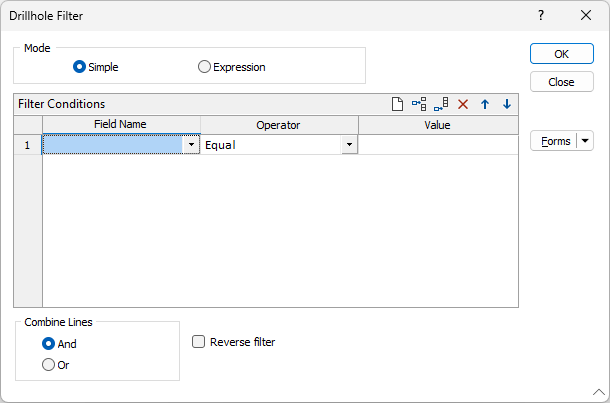
При определении условий фильтра в форме Фильтр вы можете использовать два режима:
Простой режим
Используйте Простой режим для определения условия фильтрации с применением одной строки или объединения нескольких строк с помощью операторов сравнения И (AND) или ИЛИ (OR).
Условие фильтра
Для всех требующихся условий выберите Поле, на котором будет работать условие, выберите Оператор в выпадающем списке и введите Значение, которое необходимо использовать в этой операции. Чтобы определить значения, вы можете использовать знаки подстановки (Знаки подстановки). Используйте кнопки на локальной панели инструментов для Управлять строками в списке.
Например, вы можете извлечь поднабор данных на основе атрибутов набора шпуров, таких как Тип шпура и Радиус влияния. Фильтры оцениваются по-разному, в зависимости от типа исходных данных (Числовые или Символьные) и условий, которые вы указываете в таблице фильтра.
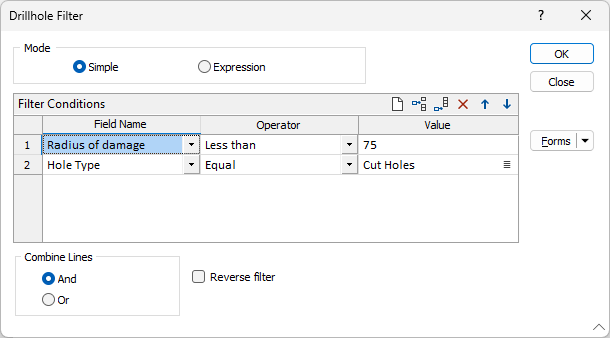
Для нечисловых условий фильтра (Больше чем, Меньше чем, Больше чем или равно, Меньше чем или равно) используются, в основном, буквенно-числовые сравнения, а не сравнения стрингов.
Объединение строк
(По желанию) Чтобы применить более одного условия, используйте операции пересечения (логические операции). Данные опции определят, как будут объединены строки условий фильтра.
Чтобы применить более одного условия, вы можете дополнительно использовать логические операторы и операторы сравнения в группе настроек Объединение строк.
Если вы выберете оператор И, в поднабор данных будут включены только данные, удовлетворяющие ВСЕМ условиям вашего фильтра. В приведенном выше примере это будет означать, что будут включены шпуры с радиусом влияния менее 75 И тип шпуров «Врубовые шпуры».
Если вы выберете оператор ИЛИ, условия, заданные в вашем фильтре, будут объединены с помощью оператора сравнения ИЛИ. Если данные соответствует любому условию в вашем фильтре, они могут быть включены в ваш поднабор. В приведенном выше примере это означает, что в ваш поднабор будут включены скважины с радиусом влияния менее 75, а также все шпуры с типом «Врубовые шпуры».
Обратный фильтр
Иногда удобнее задать условия в фильтре, которые вы НЕ хотите использовать для полей файла. Выбор обратного фильтра будет включать в себя записи, НЕ определенные условиями фильтра.
Выражение
Используйте режим Выражения, чтобы добавить несколько условий фильтра в одной операции. Фильтры оцениваются с использование правил и условий, которые применяются к выражениями полей.
Примечание: условия, заданные в Простом режиме, будут автоматически преобразованы в выражения в режиме Выражения и наоборот, при переключении режима (где это возможно, в зависимости от сложности выражения).

|
|
Используйте Редактор выражений для доступа к полям, переменным и функциям, которые вы хотите включить в выражение. Смотрите: Редактор выражений |
Редактор выражений выводит в просмотр текущее выражение в левой части формы.
Используйте инструменты, расположенные вверху справа в окне:
|
|
Очистите введенное выражение. |

|
Проверьте синтаксис введенного выражения. |
|
|
Сохраните введенное выражение как набор форм. |
В Редакторе выражений в группе настроек Переменные предоставляется список параметров, на основе которых можно построить выражение. Чтобы добавить переменную в выражение слева, дважды щелкните по ней в панели Переменные.
В группе настроек Функции отображается множество функций, доступных для использования в вашем выражении. Вы можете добавить функцию к своему выражению, дважды щелкнув по ней в панели Функции.
При необходимости вы можете ввести значение прямо в Выражение слева. Например, если вы добавили в выражение переменную Диаметр и функцию Сравнение, имеющую значение «Меньше, чем» (<), вы можете ввести значение, диаметр которого должен быть меньше, чем в Выражении, как показано в следующем примере.
